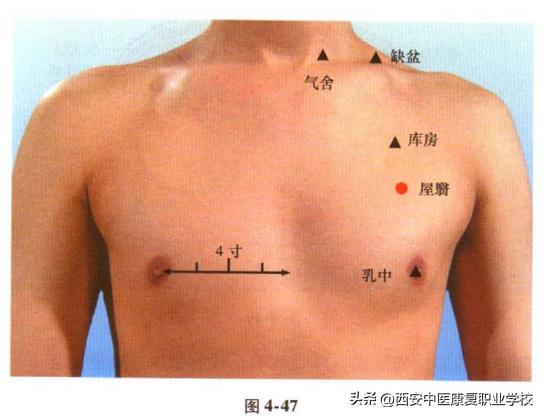excelrank函數排名?Excel表格的排序功能,大家都懂但排序功能會破壞表格裡原來的數據排列順序,今天小編就來聊一聊關于excelrank函數排名?接下來我們就一起去研究一下吧!

Excel表格的排序功能,大家都懂。但排序功能會破壞表格裡原來的數據排列順序。
如果想在保持原來數據排列順序的情況下,對其進行排名呢?
這時,我們就可以利用rank函數來完成。
今天的話題就是【如何利用rank函數進行各種排名】。
一、單列排名——降序排序
比如,對學生成績進行排名,肯定是最高分第一名,最低分最後一名,即它排名實際就是成績的降序排序。
方法解析:
在E2單元格輸入以下公式,
=RANK(D2,D$2:D$12,0)
然後公式下拉填充。
排名按成績從高到低排序就出來了。
二、單列排名——升序排序
比如,對參加跑步比賽的選手進行排名,肯定是跑步用時最少的第一名,用時最多的最後一名,所以,它的排名就是跑步比賽用時的升序排序。
方法解析:
在E2單元格輸入以下公式,
=RANK(D2,D$2:D$12,1)
然後公式下拉填充。
排名按跑步用時從低到高排序就出來了。
公式說明:
rank函數,
用途:排名函數,用來求某一個數值在某一數字區域内的排位。
語法格式:=RANK(排名的數字,引用區域,排序方式)
排序方式分兩種:
若是忽略或者為0,即為降序;
如:
=RANK(排名的數字,引用區域)
或者
=RANK(排名的數字,引用區域,0)
若是非零值則是升序。
如:
=RANK(排名的數字,引用區域,1)
三、多列數值一同排名
如果要排名的數值不是都在同一列,而是分多列。
則如下圖:
方法解析:
在E3單元格輸入以下公式,
=RANK(D3,(D$3:D$13,I$3:I$13)),
然後公式下拉填充;
在J2單元格輸入以下公式,
=RANK(I3,(D$3:D$13,I$3:I$13)),
然後公式下拉填充。
公式說明:
從以上公式,可以看到,多列數值一同排名,隻要将要排序的區域并排寫在一起,用括号()括起來即可,如本例中的(D$3:D$13,I$3:I$13)。
四、多表一起排名
比如,有多個班級,每個班級的成績獨占一個工作表,本例中就1班和2班。
現要對1班、2班的成績進行排名。
則如下圖:
方法解析:
按住shift鍵,用鼠标選取要進行排名的工作表,如:工作表:1班、2班,
然後在E2單元格裡輸入以下公式:
=RANK(D2,'1班:2班'!D$2:D$12,0),
然後公式下拉。
所有表即完成排名。
補充說明:
1、公式:=RANK(D2,'1班:2班'!D$2:D$12,0)
裡面的1班、2班為工作表的名稱。
2、多表一起排名,表格的結構必須是一緻。
3、寫公式時,我們隻需寫出參與排序的工作表範圍,
如:假設參與排序的工作表為1班、2班、3班、4班,則公式裡隻需寫'1班:4班',
即公式為:=RANK(D2,'1班:4班'!D$2:D$12,0)。
4、實際應用中,參與排序的工作表中的人員數量不一定一樣多,所以寫公式我們要引用所有工作表中記錄最多的那個工作表中的範圍,
如:假設參與排序的工作表1班和2班,
1班工作表要排序的數值區域11個記錄,為:D2:D12,2班工作表要排序的數值區域17個記錄,為D2:D18,
那麼公式裡就得引用記錄數多的區域D2:D18。
即公式為:=RANK(D2,'1班:2班'!D$2:D$18,0)。
更多精彩资讯请关注tft每日頭條,我们将持续为您更新最新资讯!